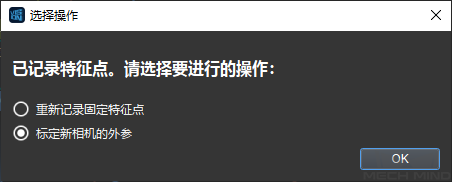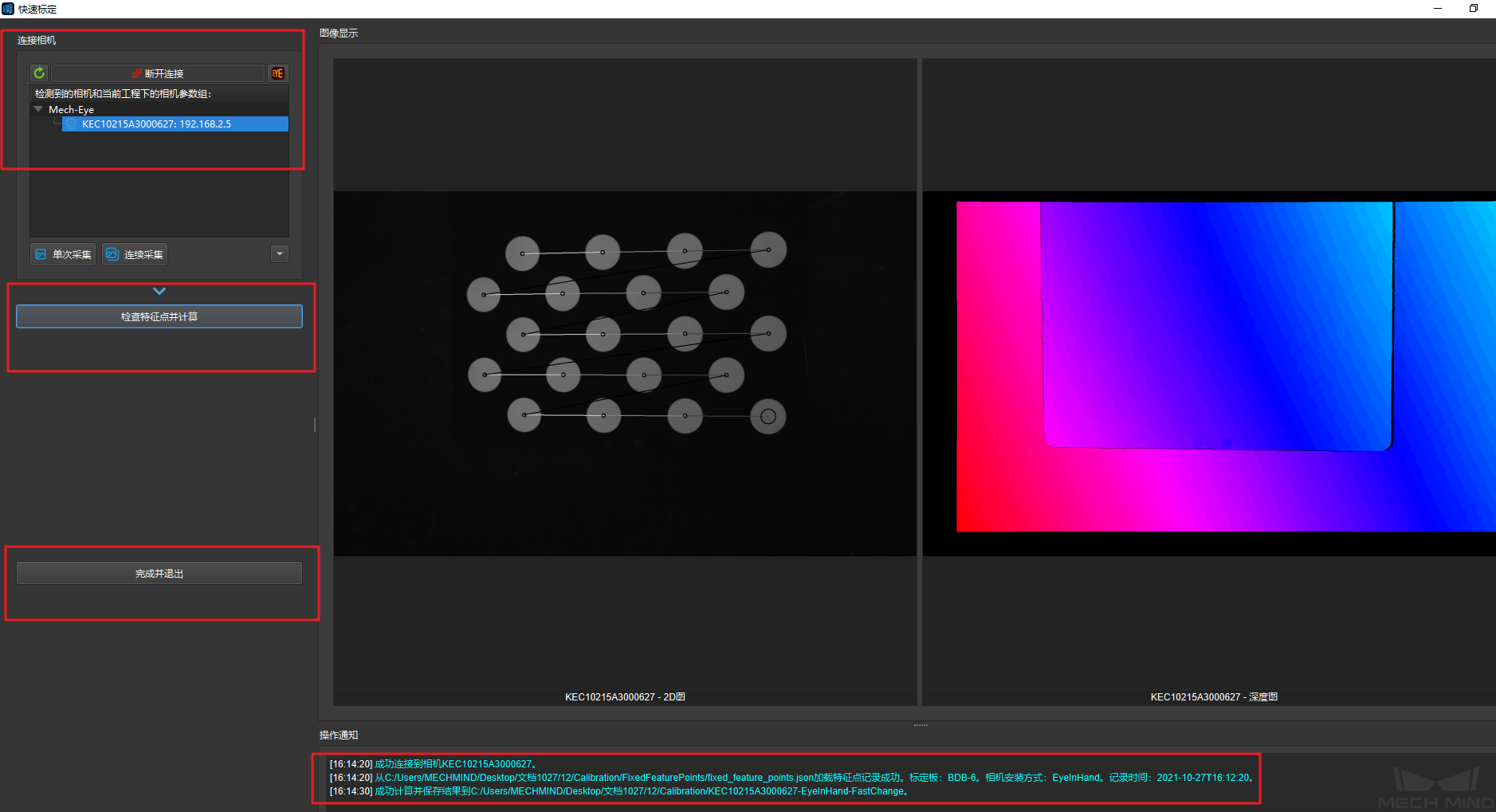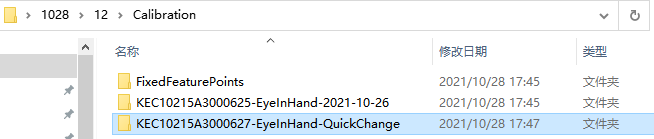快速标定¶
针对一些更换相机时间受限、工位空间受限,夹具拆装不便的场景,用户可使用快速标定模式来快捷方便地更换同型号相机。
更换相机前准备工作¶
在使用快速标定模式对相机进行标定之前,用户需要:
准备旧相机及其在标准外参标定模式下标定完成的相机参数组;
为相机选择合适的标定板型号,安装并固定标定板,使标定板处于相机视野可达范围内、不影响正常工作的方便位置(此标定板不可移动损坏);
Eye In Hand模式下:移动机器人到合适的位姿后,通过Mech-Viz工程或第三方主控程序记录该位姿,保证 “记录特征点时机器人的位姿” 和 “新相机标定时机器人的位姿” 一致。
记录特征点¶
依次点击 ,进入快速标定模式。 如果在Mech-Vision中已打开工程,记录的特征点数据将存至该工程路径下;若未打开任何工程则需要手动选择工程路径。 若该工程之前未记录过特征点,则会进入如 图1所示页面。
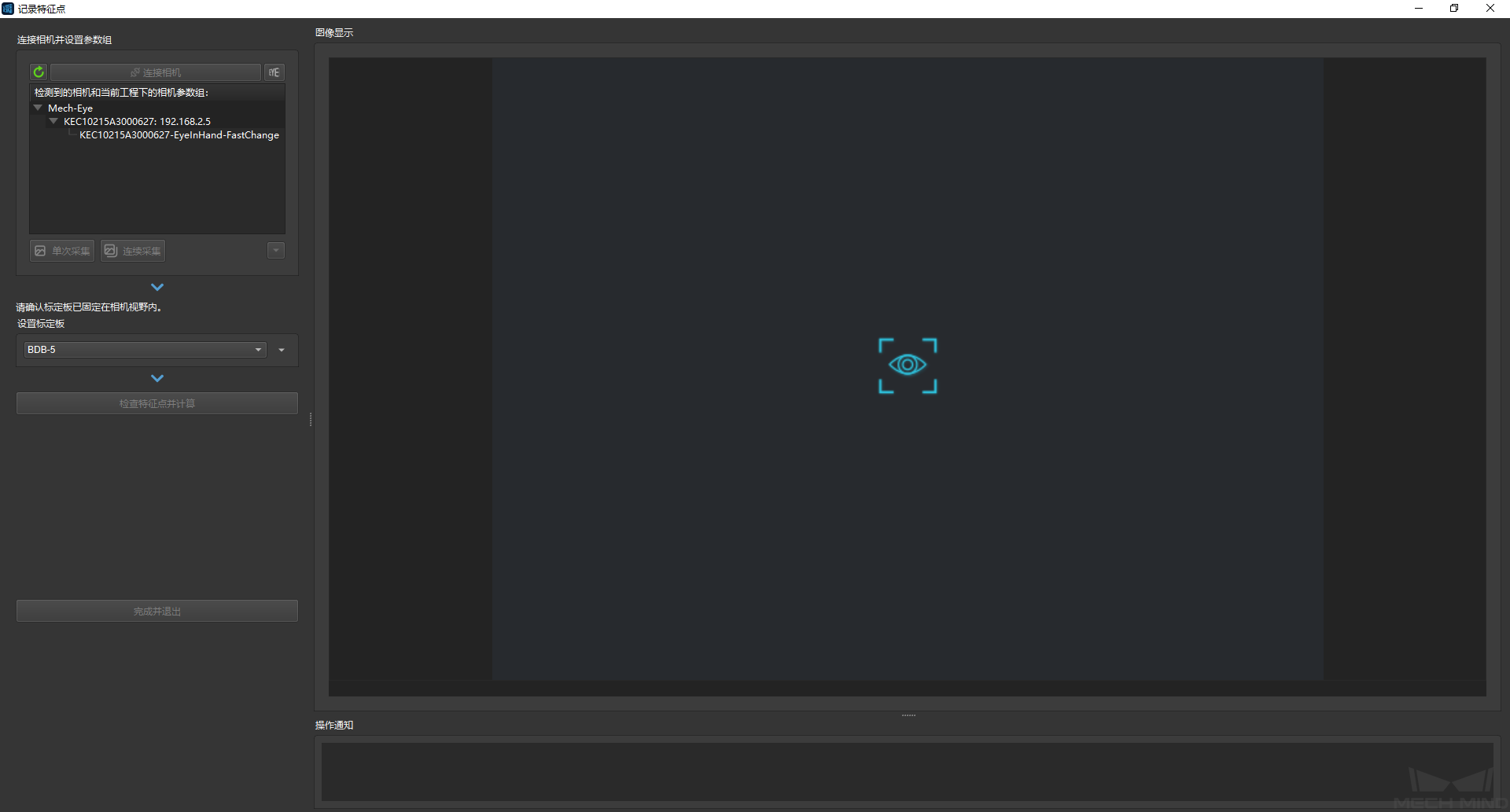
图1 记录特征点页面¶
如果工程已经记录过特征点,页面会弹出如 图2所示窗口。若使用新相机快速标定前出现外部参数组更新、标定板位置移动或损坏、机器人位姿变动等情况,请选择 重新记录固定特征点 。
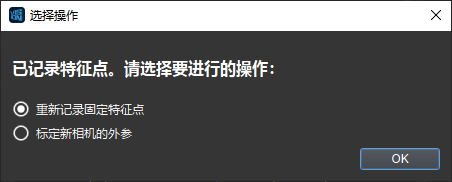
图2 选择重新记录特征点或开始新相机标定¶
进入记录特征点页面后,先连接相机,并选择对应的外部参数组。当相机只有一组参数时,不用手动选择。
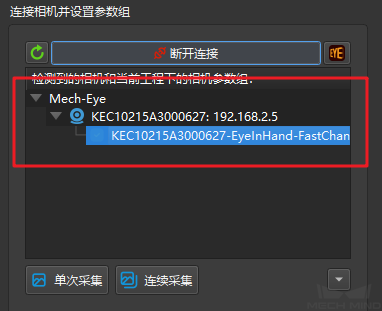
图3 连接相机并选择外部参数组¶
然后选择使用的标定板类型,设置完毕后点击 检查特征点并计算 开始记录特征点。若 完成并退出 按钮亮起,则代表特征点记录完毕,点击 完成并退出。
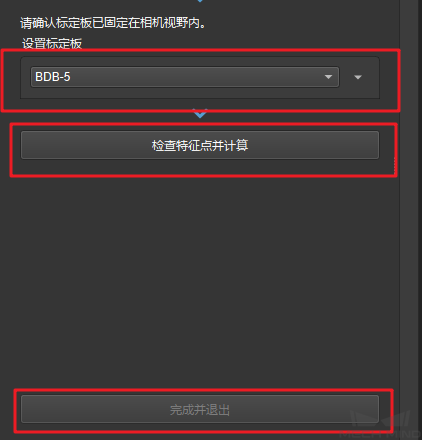
图4 设置标定板类型并计算特征点¶
记录完毕后可以看到工程文件夹内生成了特征点文件夹,更换新相机后该工程就可以直接开始快速标定了。

图5 特征点文件夹¶